安装操作系统是使用台式电脑的第一步,而使用U盘安装操作系统可以更加快速和方便。本文将详细介绍如何使用U盘来安装台式电脑的操作系统,从准备U盘到完成安装的每个步骤,帮助您轻松完成安装。
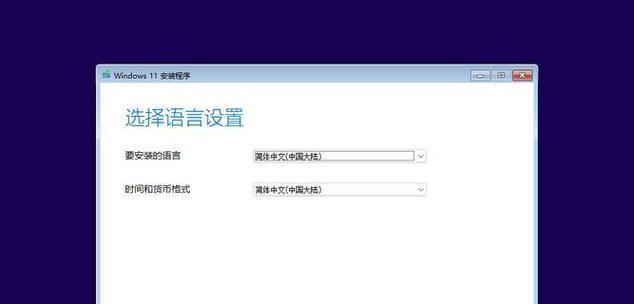
1.准备一个空白的U盘

在开始之前,您需要准备一支容量足够的空白U盘,通常8GB以上的容量是最佳选择。确保U盘没有重要数据,因为整个U盘将被格式化。
2.下载操作系统镜像文件
在使用U盘安装操作系统之前,您需要先下载操作系统的镜像文件。您可以从官方网站或可靠的第三方网站下载最新版本的操作系统镜像,并将其保存在计算机上。

3.格式化U盘
打开计算机中的文件资源管理器,找到U盘的驱动器,右键单击并选择“格式化”。在弹出窗口中,选择文件系统为FAT32,开始格式化U盘。请注意,这将删除U盘上的所有数据,请提前备份。
4.创建可启动的U盘
下载并安装一个可用于创建可启动U盘的工具。一些常用的工具包括Rufus、Win32DiskImager等。启动工具后,选择U盘驱动器和操作系统镜像文件,并开始创建可启动的U盘。
5.设置BIOS启动选项
重启台式电脑,并在开机时按下指定的键(通常是Del或F2)进入BIOS设置界面。在BIOS设置界面中,找到“启动选项”并选择U盘作为首选启动设备。
6.插入U盘并重启电脑
将准备好的U盘插入台式电脑的USB接口,并保存BIOS设置后重启电脑。计算机将从U盘启动,并加载操作系统安装程序。
7.选择安装选项
当操作系统安装程序启动后,您将看到一系列安装选项。根据您的需求和偏好,选择合适的选项,例如语言、时区、键盘布局等。
8.接受许可协议
在继续安装之前,您需要阅读并接受操作系统的许可协议。确保您仔细阅读协议内容,并勾选同意选项。
9.选择安装位置
根据您的需求,选择操作系统的安装位置。如果您想要清空整个硬盘并安装新的操作系统,选择格式化硬盘选项。如果您只想在部分空间上安装操作系统,选择自定义安装选项。
10.等待安装完成
安装过程可能需要一些时间,请耐心等待。操作系统将自动安装所需的文件和驱动程序,并进行必要的系统配置。
11.设置用户名和密码
安装完成后,您需要设置一个用户名和密码。确保您设置一个安全且易于记忆的密码,以保护您的计算机。
12.进入桌面界面
完成用户名和密码的设置后,操作系统将自动启动并进入桌面界面。您可以开始进行个人设置和安装其他软件。
13.安装驱动程序
检查设备管理器并确保所有硬件设备都正常工作。如果有设备没有驱动程序或出现问题,您需要下载并安装相应的驱动程序。
14.更新操作系统
通过连接到互联网,下载并安装最新的操作系统更新。这些更新通常包含性能优化、错误修复和安全补丁。
15.安装完成,尽情享受
至此,您已成功使用U盘安装了台式电脑的操作系统。现在,您可以尽情享受新系统带来的便利和功能,并根据需要进行个性化设置。
通过本文的教程,您可以轻松地使用U盘来安装台式电脑的操作系统。从准备U盘到最后的安装步骤,每个步骤都被详细解释和指导,帮助您顺利完成安装过程。使用U盘安装操作系统可以节省时间和精力,让您更快地开始使用台式电脑。







